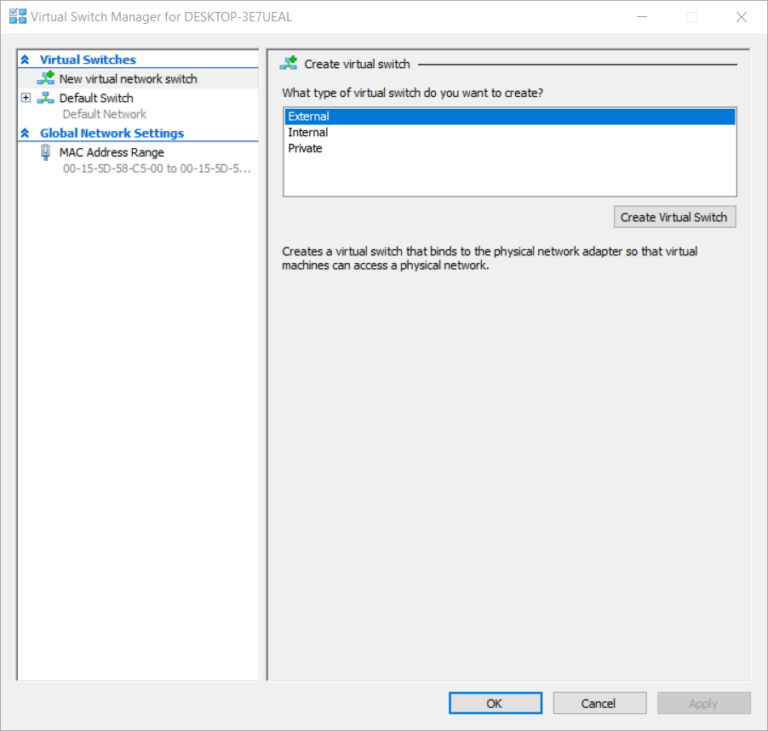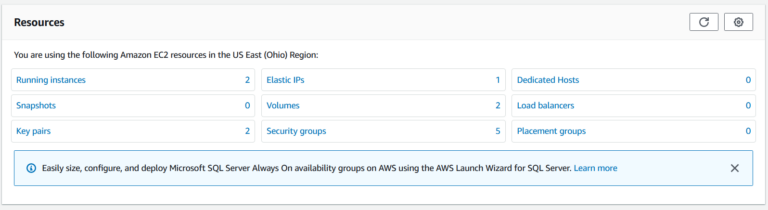Решить код ошибки современной войны ХПК 262146
Некоторые игроки в Call of Duty Modern Warfare сообщают, что они не могут играть в игру, поскольку в итоге они часто отключаются с кодом ошибки 262146. Эта проблема подтверждена как на ПК, так и на консолях (PS4 и Xbox One).
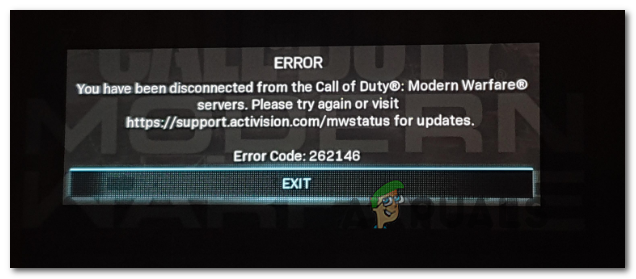 Код ошибки 262146
Код ошибки 262146
Программы для Windows, мобильные приложения, игры - ВСЁ БЕСПЛАТНО, в нашем закрытом телеграмм канале - Подписывайтесь:)
Если вы постоянно сталкиваетесь с кодом ошибки 262146 на одной и той же платформе (ПК, Xbox One или PS4), вам следует начать с того, чтобы серверы Activision в настоящее время не сталкивались с широко распространенной проблемой.
Если вы подтвердите, что ошибка не вызвана проблемой сервера с самой игрой или с платформой, с которой вы ее запускаете, устраните проблему несоответствия сети, перезагрузив или перезагрузив маршрутизатор.
Однако, если вы решаете эту проблему на ПК, убедитесь, что ваш брандмауэр не облегчает появление этого кода ошибки. Чтобы убедиться, что это не так, идите вперед и внесите белый список в игру вместе со средством запуска, которое вы используете, или отключите постоянную защиту вашего брандмауэра каждый раз, когда вы захотите поиграть в игру.
Проверка на проблему с сервером
Перед устранением проблемы, как если бы она возникала только локально, вам следует провести некоторые исследования, чтобы убедиться, что проблемы на самом деле не имеют широкого распространения.
К счастью, у Activation есть специальная страница, на которой она сообщает о любых проблемах с онлайн-сервисами для каждой выпущенной ими игры. Откройте эту ссылку (Вот) из браузера мобильного или настольного компьютера и выберите Call of Duty Modern Warfare через раскрывающееся меню в правой части экрана.
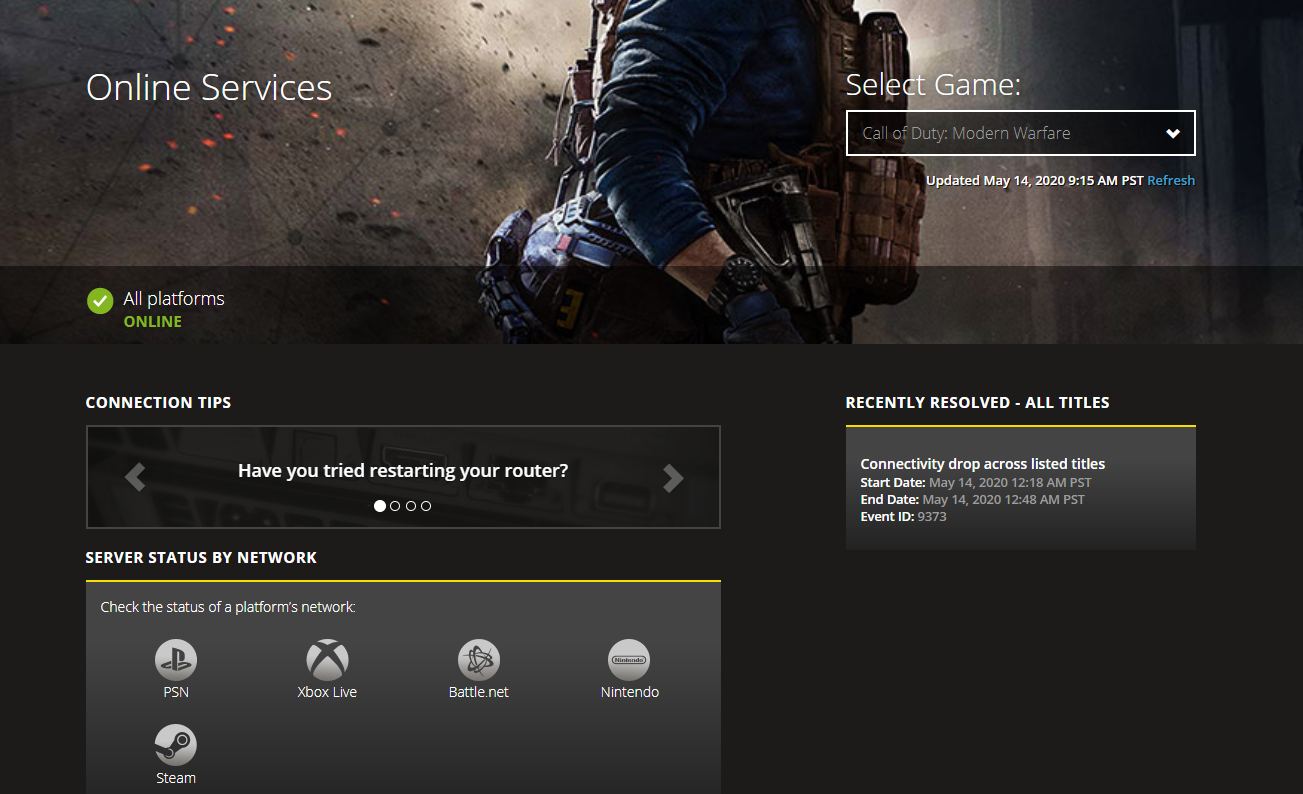 Проверка состояния сервера Call of Duty Modern Warfare
Проверка состояния сервера Call of Duty Modern Warfare
Зайдя на эту страницу статуса, проверьте, не сообщает ли веб-сайт о каких-либо проблемах. Если вы видите зеленую галочку (ONLINE), это обычно означает, что сервер работает нормально.
Но это не обязательно означает, что вы на самом деле не имеете дело с проблемой, которая находится вне вашего контроля. Чтобы убедиться, что это не так, выберите нужную платформу из списка в разделе «Состояние сервера по сети». После того, как вы будете перенаправлены на следующую страницу состояния, проверьте, есть ли у вас платформа, на которой вы играете, есть какие-то проблемы с сервером.
 Проверка страницы состояния платформы, на которой вы играете
Проверка страницы состояния платформы, на которой вы играете
Если вы хотите быть более уверенным, вы также можете проверить услугу, как DownDetector или IsItDownRightNow чтобы узнать, сообщают ли другие пользователи об этой же проблеме в режиме реального времени.
Убедившись, что вы на самом деле не имеете дело с проблемой сервера, перейдите к руководству по устранению неполадок ниже.
Перезагрузка или сброс вашего роутера
Теперь, когда вы убедились, что не видите код ошибки 262146 из-за проблемы с сервером, пришло время устранить наиболее распространенную проблему, которая вызовет эту проблему для проблемы Modern Warfare, – проблему с маршрутизатором.
Весьма вероятно, что вы столкнулись с этим кодом ошибки из-за проблемы IP / TCP, которую вы, скорее всего, сможете исправить с помощью простой перезагрузки или сброса сети (в более серьезных случаях).
Но если вы можете, вам следует избегать сброса, так как эта процедура сбрасывает некоторые пользовательские настройки и учетные данные обратно к их значениям по умолчанию. Вместо этого начните с простой перезагрузки, поскольку эта процедура совсем не навязчива.
Чтобы выполнить перезагрузку сети на маршрутизаторе, нажмите специальную кнопку питания на задней панели сетевого устройства или просто отсоедините кабель питания от электрической розетки и подождите целую минуту, чтобы убедиться, что силовые конденсаторы полностью разряжены.
 Перезагрузка роутера
Перезагрузка роутера
По истечении этого периода времени снова нажмите кнопку «Вкл» на маршрутизаторе, дождитесь восстановления доступа к Интернету, затем перезагрузите консоль или компьютер, чтобы убедиться, что маршрутизатор назначает ему новый IP-адрес. Затем запустите игру и посмотрите, исправлен ли код ошибки 262146.
В случае, если вы все еще видите то же сообщение об ошибке, вам следует выполнить процедуру сброса маршрутизатора. Но прежде чем инициировать это, следует понимать, что в результате этой операции будут удалены все ранее настроенные параметры персонализированной сети – это означает, что учетные данные для входа в маршрутизатор, отформатированные порты и любые другие пользовательские настройки будут удалены).
Чтобы начать процедуру сброса, вам, вероятно, понадобится острый предмет для доступа к кнопке сброса на задней панели. Большинство производителей маршрутизаторов затрудняют доступ к меню сброса, чтобы избежать нежелательных перезагрузок.
Примечание. Подготовьте учетные данные интернет-провайдера, которые вы используете, так как вам, вероятно, потребуется снова восстановить соединение.
 Кнопка сброса для роутера
Кнопка сброса для роутера
Как только вам удастся найти кнопку сброса, нажмите и удерживайте ее, пока не увидите, что все передние светодиоды мигают одновременно.
После принудительного сброса воссоздайте соединение и посмотрите, не возникает ли по-прежнему код ошибки 262146 при попытке воспроизвести многопользовательский компонент в Modern Warfare.
Если вы по-прежнему сталкиваетесь с той же ошибкой, перейдите к следующему потенциальному исправлению ниже.
Белый список ХПК или отключение брандмауэра (только для ПК)
Если вы столкнулись с проблемой на ПК и не можете подключиться к какому-либо сетевому серверу, возможно, вы столкнулись с проблемой чрезмерной защиты брандмауэра.
Известно, что сторонние брандмауэры, такие как Avast Premium, Comodo и Panda Dome, вызывают эту проблему в ситуациях, когда пакет безопасности в конечном итоге угрожает соединению вашего компьютера с игровым сервером как подозрительное действие. В этом случае у вас есть два варианта:
- Белый список COD ModernWarfare + лаунчер (Steam, BattleNet и т. Д.) В ваших настройках AV
- Отключите защиту вашего AV в режиме реального времени
Конечно, если вы используете сторонний пакет безопасности, шаги этого процесса будут сильно отличаться в зависимости от того, какой брандмауэр вы используете.
Но если вы используете Защитника Windows, следуйте одному из двух приведенных ниже руководств. Первое покажет вам, как внести белый список в Call of Duty Modern Warfare + панель запуска, а второе покажет, как отключить постоянную защиту Windows. Брандмауэр.
Как занести в список COD Modern Warfare в брандмауэре Windows
- Нажмите клавишу Windows + R, чтобы открыть диалоговое окно «Выполнить». Затем введите «control firewall.cpl» внутри текстового поля и нажмите Enter, чтобы открыть классический интерфейс брандмауэра Windows.
 Доступ к брандмауэру Защитника Windows
Доступ к брандмауэру Защитника Windows - Как только вы окажетесь в меню брандмауэра Защитника Windows, используйте левое меню, чтобы щелкнуть Разрешить приложение или функцию через брандмауэр Защитника Windows.
 Разрешение приложения или функции через Защитника Windows
Разрешение приложения или функции через Защитника Windows - Когда вы войдете в меню «Разрешенные приложения», нажмите кнопку «Изменить настройки» и нажмите «Да» на запрос контроля учетных записей (UAC), чтобы предоставить административные привилегии.
 Изменение настроек разрешенных элементов в брандмауэре Windows
Изменение настроек разрешенных элементов в брандмауэре Windows - Получив доступ, прокрутите вниз список разрешенных приложений и посмотрите, есть ли в этом списке COD Modern Warfare и его программа запуска (Steam, Battle.net, Epic и т. Д.). Если это так, убедитесь, что вы установили флажок как «Частный», так и «Общий», прежде чем нажимать «ОК», чтобы сохранить изменения.
 Белый список COD Modern Warfare + Launcher в брандмауэре Windows
Белый список COD Modern Warfare + Launcher в брандмауэре WindowsПримечание. Если Call of Duty Modern Warfare и его средство запуска не добавлены в этот список, нажмите Разрешить другое приложение и добавьте две записи вручную.
- Еще раз запустите COD Modern Warfare и посмотрите, удалось ли вам исправить код ошибки 262146.
Как отключить постоянную защиту брандмауэра Windows
- Откройте диалоговое окно «Выполнить», нажав клавишу Windows + R. Как только появится окно «Выполнить», введите «ms-settings: windowsdefender» в текстовое поле и нажмите Enter, чтобы открыть Центр безопасности Защитника Windows.
 Диалог запуска: ms-settings: windowsdefender
Диалог запуска: ms-settings: windowsdefender - Как только вы окажетесь в окне безопасности Windows, используйте левую панель, чтобы выбрать Защита от вирусов и угроз.
 Доступ к экрану защиты от вирусов и угроз
Доступ к экрану защиты от вирусов и угроз - На экране защиты от вирусов и угроз щелкните гиперссылку «Управление» (в разделе «Параметры защиты от вирусов и угроз»).
 Доступ к настройкам защиты от вирусов и угроз
Доступ к настройкам защиты от вирусов и угроз - На следующем экране отключите переключатель, связанный с Real-Time Protection, чтобы отключить его.
 Отключение постоянной защиты в Защитнике Windows
Отключение постоянной защиты в Защитнике Windows - После того, как вам удастся отключить защиту в реальном времени, вернитесь в начальное меню безопасности Windows, перейдите в правый раздел и нажмите «Брандмауэр и защита сети».
 Доступ к меню «Брандмауэр и защита сети»
Доступ к меню «Брандмауэр и защита сети» - Как только вы окажетесь в следующем меню, продолжайте и нажмите на сеть, которую вы используете в настоящее время. Затем прокрутите список элементов вниз и отключите переключатель, связанный с брандмауэром Защитника Windows, чтобы он показывал OFF.
 Отключение брандмауэра компонента Защитника Windows
Отключение брандмауэра компонента Защитника Windows - Теперь, когда компонент брандмауэра Windows и защита в режиме реального времени отключены, снова откройте COD Modern Warfare и посмотрите, не устранена ли проблема.
Если вы столкнулись с этой проблемой на консоли, перейдите к последнему исправлению ниже.
Выключите и включите питание консоли (только для PS4 и Xbox One)
В случае, если вы постоянно сталкиваетесь с 262146 с Call of Duty Modern Warfare на консоли (Ps4 или Xbox One), и ранее вы убедились, что вы на самом деле не имеете дело с несогласованностью сети, что оставляет только одну основную причину – несогласованность, вызванная повреждением временных данных, которые локально хранятся на вашей консоли.
В этом случае вы сможете решить проблему, выполнив процедуру включения и выключения питания на PS4 или Xbox One. Следуйте инструкциям, применимым к выбранной вами консоли, чтобы выполнить цикл питания на своей консоли и исправить код ошибки 262146 с помощью Call of Duty Modern Warfare:
Power Cycling Xbox One
- Нажмите и удерживайте кнопку PS на консоли, пока не появится меню параметров питания. После этого выберите «Отключить опцию PS4» из списка доступных опций и нажмите X на вашем контроллере.
 Выключение PS4
Выключение PS4Примечание. Не используйте режим отдыха при запуске этой процедуры, поскольку он не будет работать.
- Подождите, пока не увидите, что передний светодиод перестанет мигать, и вы услышите остановку вентиляторов, отсоедините кабель питания от электрической розетки и подождите не менее 30 секунд, чтобы убедиться, что силовые конденсаторы полностью разряжены.
- По истечении этого времени снова подключите кабель питания, затем нажмите кнопку PS на консоли, чтобы снова загрузить ее.
- После завершения следующего запуска снова запустите COD Modern Warfare и посмотрите, видите ли вы по-прежнему код ошибки 262146.
Power Cycling Ps4
- Когда консоль полностью включена, нажмите кнопку Xbox (на консоли) и удерживайте ее нажатой в течение 10 секунд или более (пока не увидите, что передние светодиоды погасли).
 Велоспорт Xbox One консоли
Велоспорт Xbox One консоли - Как только ваша консоль полностью выключится, отсоедините кабель питания и подождите 30 секунд или больше, чтобы разрядить конденсаторы питания.
- Подключите кабель питания еще раз, загрузите консоль обычным способом и ищите начальную анимацию запуска.
 Xbox One долгая стартовая анимация
Xbox One долгая стартовая анимация - Если вы видите длинную анимацию, это означает, что процедура включения и выключения питания прошла успешно.
- Запустите COD Modern Warfare еще раз и посмотрите, исправлена ли проблема.
Программы для Windows, мобильные приложения, игры - ВСЁ БЕСПЛАТНО, в нашем закрытом телеграмм канале - Подписывайтесь:)

 Доступ к брандмауэру Защитника Windows
Доступ к брандмауэру Защитника Windows Разрешение приложения или функции через Защитника Windows
Разрешение приложения или функции через Защитника Windows Изменение настроек разрешенных элементов в брандмауэре Windows
Изменение настроек разрешенных элементов в брандмауэре Windows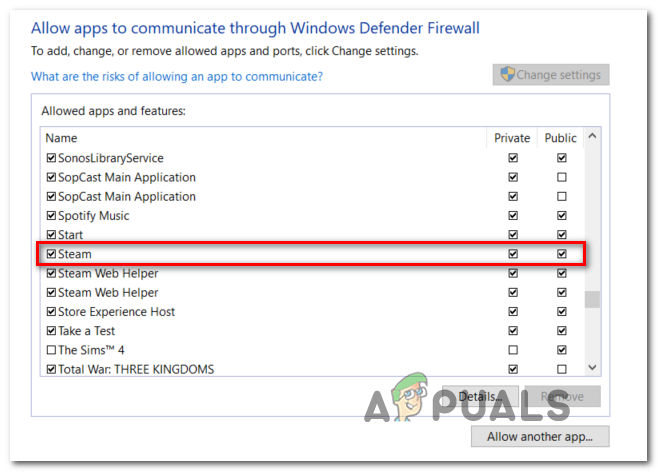 Белый список COD Modern Warfare + Launcher в брандмауэре Windows
Белый список COD Modern Warfare + Launcher в брандмауэре Windows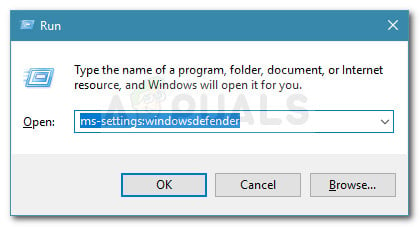 Диалог запуска: ms-settings: windowsdefender
Диалог запуска: ms-settings: windowsdefender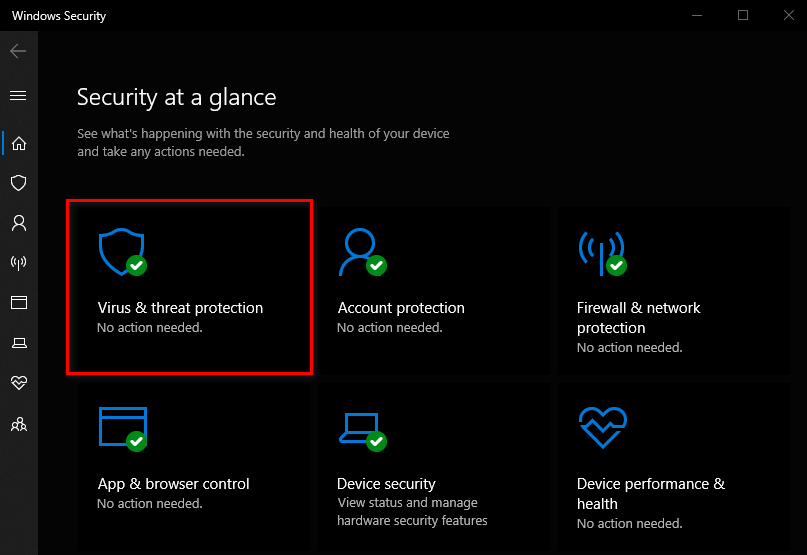 Доступ к экрану защиты от вирусов и угроз
Доступ к экрану защиты от вирусов и угроз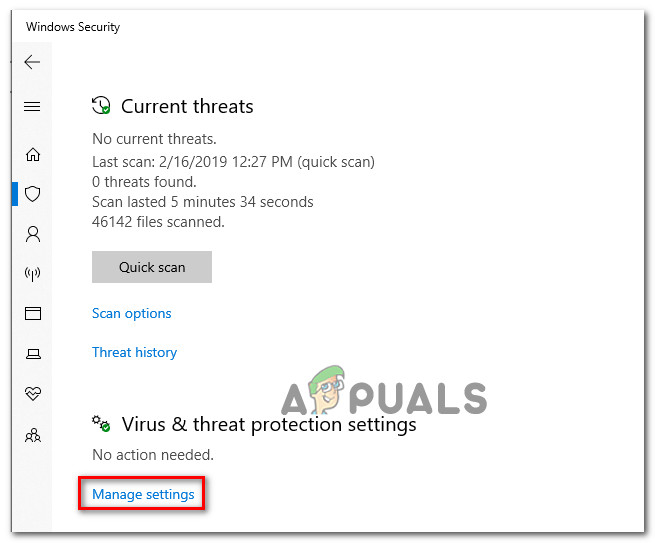 Доступ к настройкам защиты от вирусов и угроз
Доступ к настройкам защиты от вирусов и угроз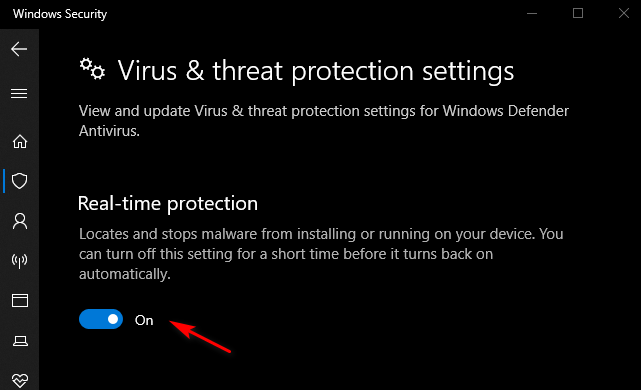 Отключение постоянной защиты в Защитнике Windows
Отключение постоянной защиты в Защитнике Windows Доступ к меню «Брандмауэр и защита сети»
Доступ к меню «Брандмауэр и защита сети» Отключение брандмауэра компонента Защитника Windows
Отключение брандмауэра компонента Защитника Windows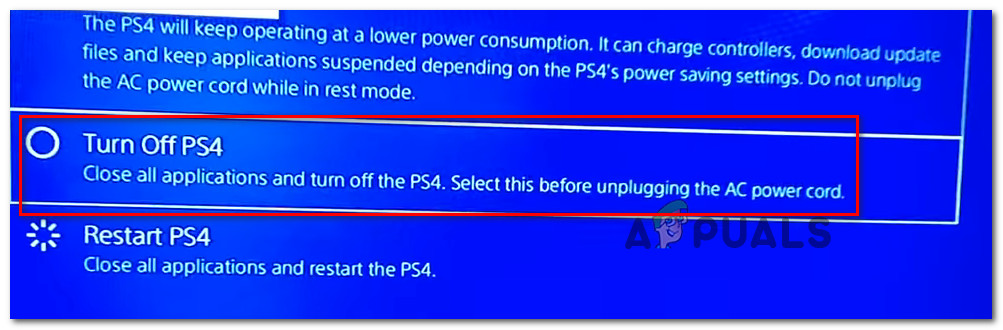 Выключение PS4
Выключение PS4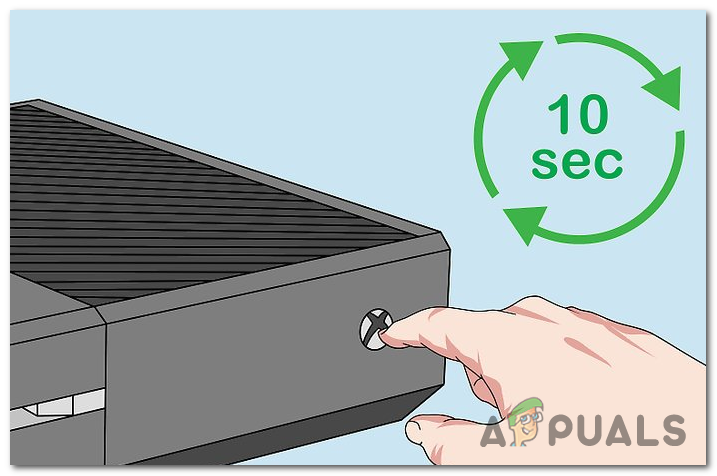 Велоспорт Xbox One консоли
Велоспорт Xbox One консоли Xbox One долгая стартовая анимация
Xbox One долгая стартовая анимация